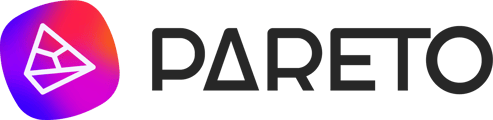Dica: Abra as imagens em uma nova guia para aumentá-las.
Caso seu site seja baseado na plataforma Wordpress, conhecemos um plugin que pode facilitar a instalação do Google Tag Manager e é amplamente utilizado entre os clientes Pareto: https://br.wordpress.org/plugins/duracelltomi-google-tag-manager/.
O único passo após baixar e ativar esse plugin é entrar nas opções/configurações do mesmo e configurar o ID informado no campo Google Tag Manager ID, como mostrado na imagem a seguir:

O formato do ID será sempre "GTM-XXXXX", sendo XXXXX a identificação exclusiva para a sua conta.
Opção sem Plug-in
1.Logue no seu Dashboard do WordPress
Indo para o seu Dashboard WordPress, nós vamos adicionar o código de rastreamento para o seu site.
Com o objetivo de fazer quaisquer mudanças para o código do seu website, você precisa ter acesso administrativo.
2. Vá para Aparência > Editor de Temas
3.Navegue para a seção Editor de Temas dentro da área Aparência. Se você não ver a opção de Editor de Temas, isso significa que você não tema acesso administrativo para promover mudanças.
4.Na página do Editor, você verá uma lista de arquivos de template no lado direito da página. Clique naquele com chamado header.php para adicioná-lo ao código de rastreamento.
Na maioria dos casos, você pode adicionar tanto o código de rastreamento para o header como para a seção corpo do arquivo header.php. Contudo, alguns não permitem essa ação ou usam um nome diferente para o arquivo.
Portanto, você precisa se familiarizar com os arquivos do seu modelo de tema que são responsáveis por gerar os cabeçalhos e a navegação em seu site.
Uma vez que você tiver aberto o arquivo header.php, primeiro adicione o código de rastreamento na seção header, especificamente no topo do elemento <head>.
De maneira similar, adicione o segundo código de rastreamento para a seção header, especificamente bem no topo do elemento <body>.
5.Salve as mudanças assim que tiver terminado. Devido à natureza dos arquivos de template de temas, você precisa ser cuidadoso quando estiver promovendo quaisquer mudanças no header.php.
Caso falhe na hora de fazer isso, você pode acabar com um modelo quebrado e no funcionamento inadequado do código de rastreamento.
Dito isso, é melhor fazer uma cópia dos códigos do arquivo antes de promover quaisquer mudanças para ele. Dessa maneira, se as coisas derem errado, você sempre pode restaurar o código original.